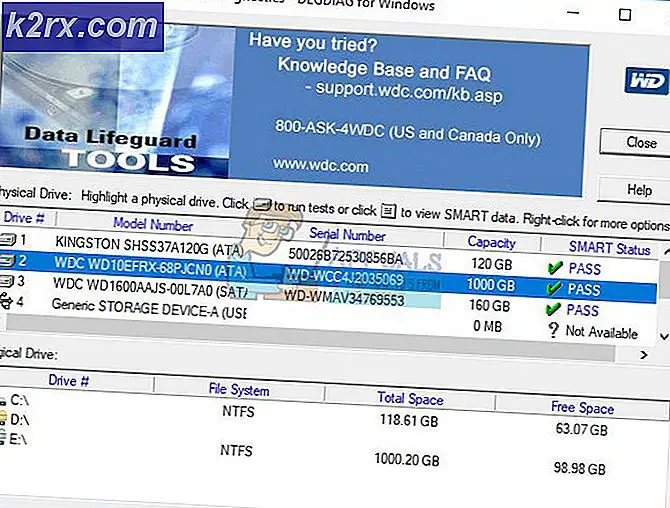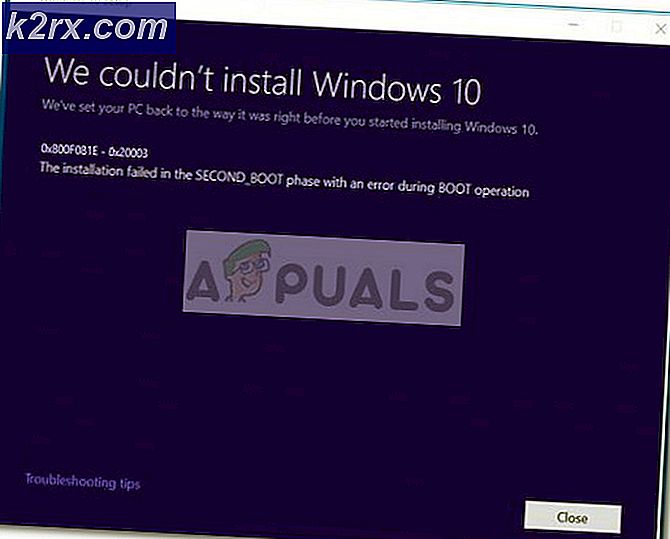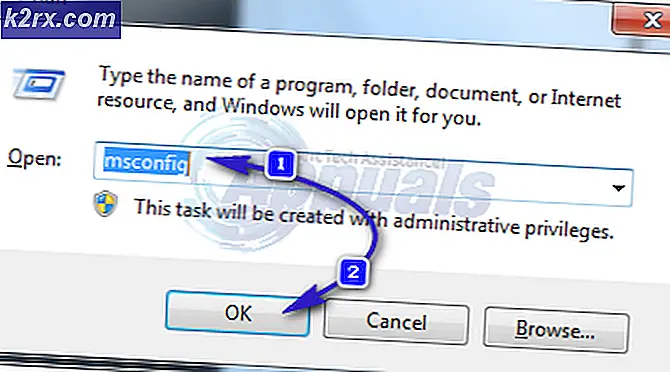Sådan tilføjes musik til din Steam-musikafspiller?
Steam Music Player giver brugerne mulighed for at afspille musik på damp uden at åbne et andet program. Steam har også spillets soundtracks DLC, som brugerne kan lytte, hvis de ejer spillet og DLC. Dette er virkelig nyttigt på en maskine, hvor du ikke har nogen medieafspiller, men kun en Steam-applikation. Imidlertid er nogle brugere stadig uvidende om, hvordan man tilføjer lokal musik til deres Steam-musikbibliotek. I denne artikel viser vi dig metoderne til at tilføje musik til din Steam Music Player.
Tilføjelse af musik til Steam Music Player
Når det kommer til at tilføje musik til dit Steam Music-bibliotek, svarer det til at tilføje musik til enhver anden medieafspiller. Brugeren skal bare pege Steam-musikafspilleren til den mappe, hvor lokal musik er placeret, og Steam gør resten. Der er flere forskellige måder, hvorpå brugere kan tilføje musik til deres Steam Music Player.
Metode 1: Tilføjelse af bibliotek i musikindstillinger på Steam
Den mest almindelige og standardmetode er at tilføje musikmappen til dit Steam Music-bibliotek. Du kan finde denne mulighed i dine Steam-musikindstillinger. Du kan også tilføje flere forskellige mapper til dit Steam Music-bibliotek. Følg nedenstående trin:
- Åben din Damp ved at dobbeltklikke på genvejen eller ved at søge på Steam i Windows-søgefunktionen.
- Klik på Damp menu på den øverste menulinje, og vælg Indstillinger mulighed.
- Vælg musik i listen på venstre side. Klik på Tilføje for at vælge din musikmappe, og klik derefter på Okay knap.
Bemærk: Det beder automatisk om at genstarte, hvis ikke skal du genstarte Steam for at synkronisere mappen med din Steam Music Player. - Klik på Udsigt og vælg Musik afspiller mulighed for at åbne Steam-musikafspiller.
- Du finder musiklisten og al musikken i Steam. Dobbeltklik på en hvilken som helst musikfil for at afspille den i Steam Music Player.
Metode 2: Tilføjelse af musikbibliotek i Steam Big Picture
Dette svarer til den første metode, men dette er i Big Picture-tilstand. Dette skyldes, at hvis du ikke bruger en computer, men en anden enhed med Big Picture-tilstand, vil grænsefladen være lidt anderledes. Du tilføjer dog også musikmappen til Steam-musikbiblioteket i denne metode. Følg nedenstående trin for at tilføje din musik gennem Big Picture Mode:
Bemærk: Hvis du allerede bruger tilstanden Big Picture i andre enheder, skal du springe det første trin over.
- Åbn Damp applikation ved at dobbeltklikke på genvejen eller ved at søge på Steam i Windows-søgefunktionen.
- Klik på Stor billedtilstand ikon øverst til højre.
- Klik på Indstillinger ikon i Big Picture Mode.
- Vælg musik i indstillingerne. Klik nu på Opsæt musikbibliotek mulighed.
- Dette åbner et lille vindue, hvor du kan tilføje et bibliotek over din musikmappe til dit Steam Music Library.
- Når du har tilføjet musikmappen, skal du klikke på Bibliotek i hovedmenuen i Big Picture Mode.
- Vælg nu Lokal musik og du kan finde alle albums og sange der. Dobbeltklik på enhver musikfil for at afspille den.
Metode 3: Kopiering af afspilningsliste i Steam Music-mappen
Prøv kun denne metode, hvis ovenstående to metoder ikke fungerer. Det er fordi i denne metode skal du overskrive din afspilningsliste på Steam-musikafspilningslisten. Først skal du oprette afspilningslisten med lokal musik i en af medieafspillere. Kopier derefter afspilningslisten i Steam-musikmappen som vist nedenfor:
Bemærk: Du skal have en medieafspiller som f.eks VLC, hvorigennem du kan oprette og gemme afspilningslistefilen.
- Højreklik på din musikmappe og vælg Føj til VLC medieafspillerens afspilningsliste mulighed.
- Klik på Fil i menulinjen og vælg Gem afspilningsliste til fil mulighed.
- Skift filtype til M3U8-afspilningsliste og angiv filnavnet som ‘kø.m3u8'. Klik på Gemme knappen for at gemme afspilningslisten.
- Kopi den nyligt gemte afspilningslistefil og sæt ind det på følgende sted for at erstatte den gamle fil:
Bemærk: Din Steam-mappe kan være på et andet drev.D: \ Program Files (x86) \ Steam \ music \ _database
- Genstart din Steam, hvis den kørte. Klik nu på Udsigt i din Steam-menulinje, og vælg Musik afspiller mulighed.
- Du finder din playliste føjet til Steam Music Player.